Synopsys EDA环境介绍

安装平台信息:
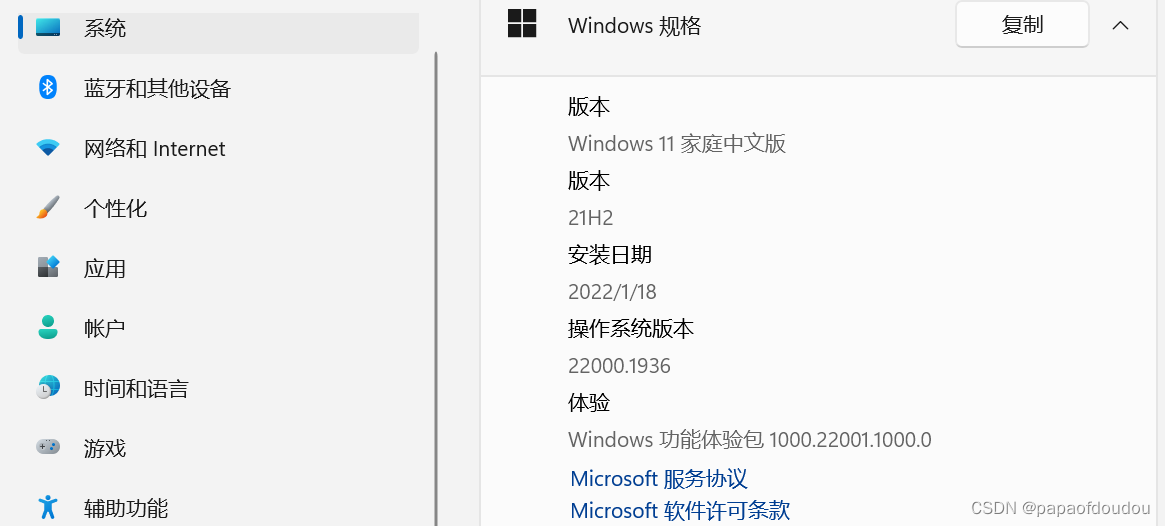
VMware15.5和centos7
至于为何要选择如上版本和为何不能直接在物理机上安装还不得而知,只是参考网上的文章是这样做的,先照搬过来,在安装操作中慢慢体会。
安装包内容如下:
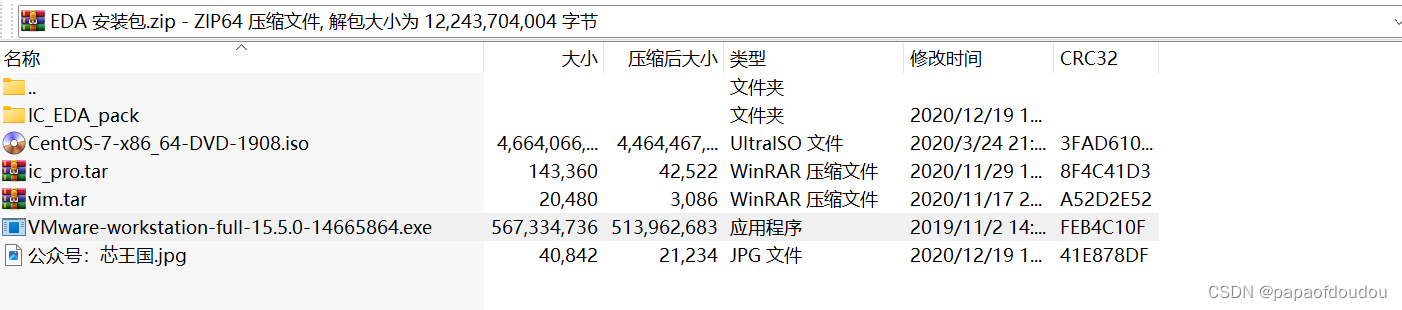
使用默认配置,一路点下一步安装即可
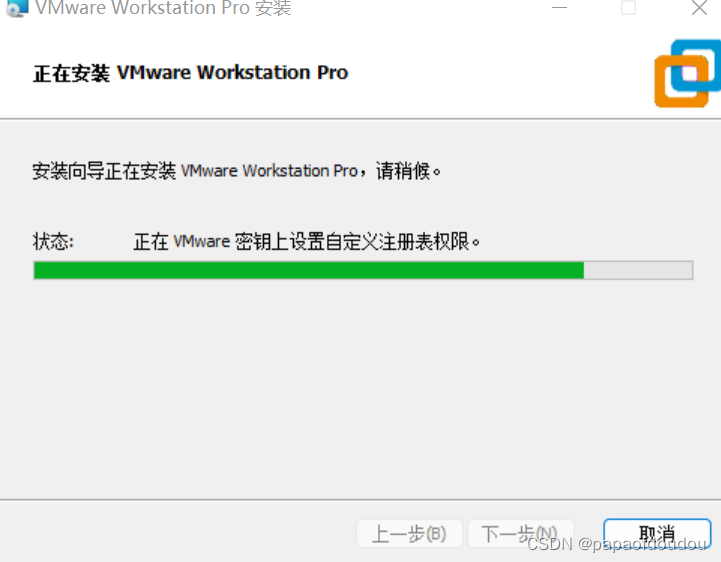
安装完成后,点击桌面上的VMware图标,输入如下LICENSE中的任何一个即可:
UY758-0RXEQ-M81WP-8ZM7Z-Y3HDA
VF750-4MX5Q-488DQ-9WZE9-ZY2D6
UU54R-FVD91-488PP-7NNGC-ZFAX6
YC74H-FGF92-081VZ-R5QNG-P6RY4
YC34H-6WWDK-085MQ-JYPNX-NZRA2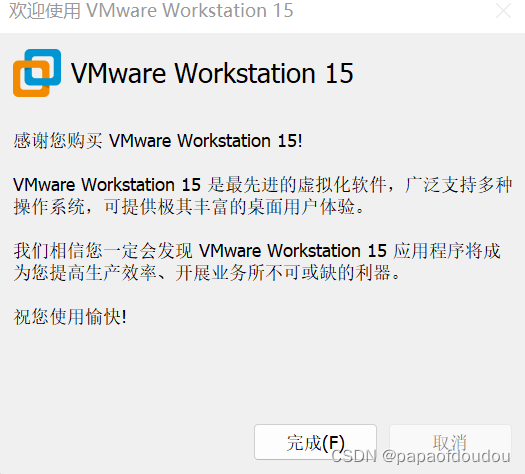
之后VMware可以正常启动:
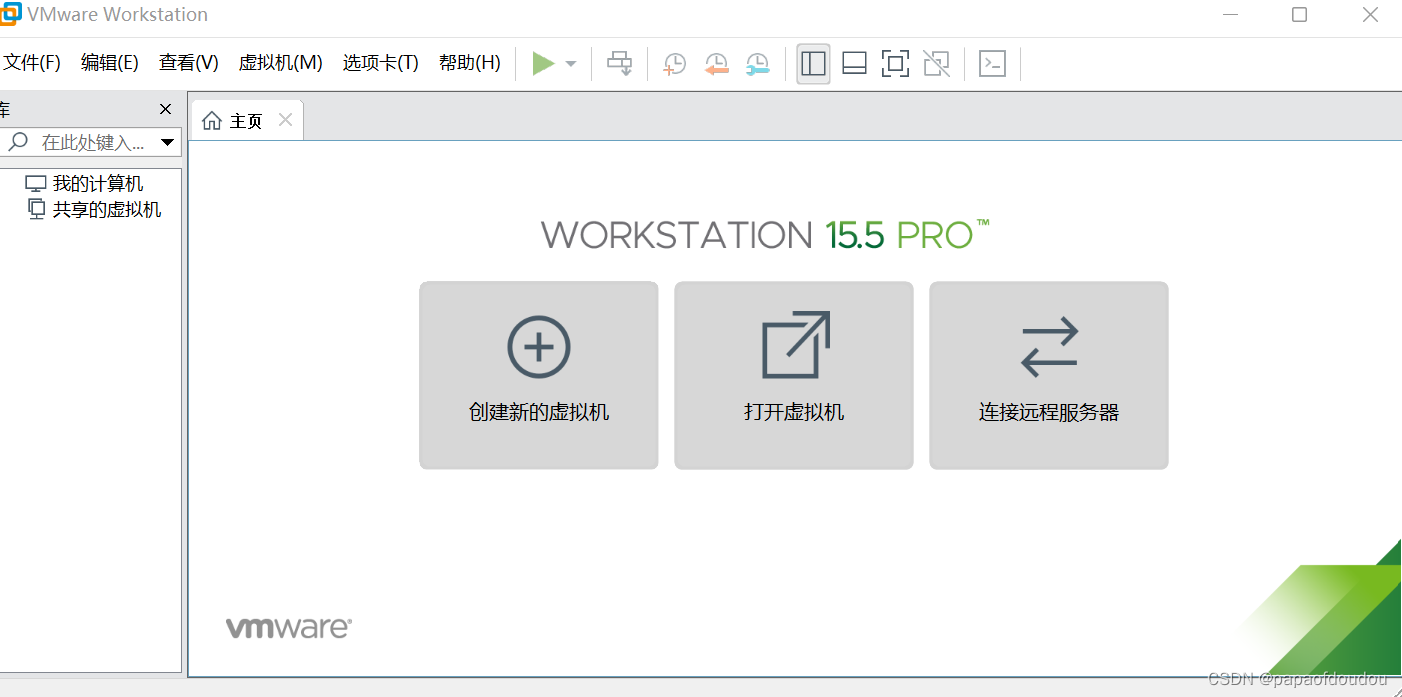
下一步安装Centos7:
1)点击 创建新的虚拟机,默认勾选典型,下一步;
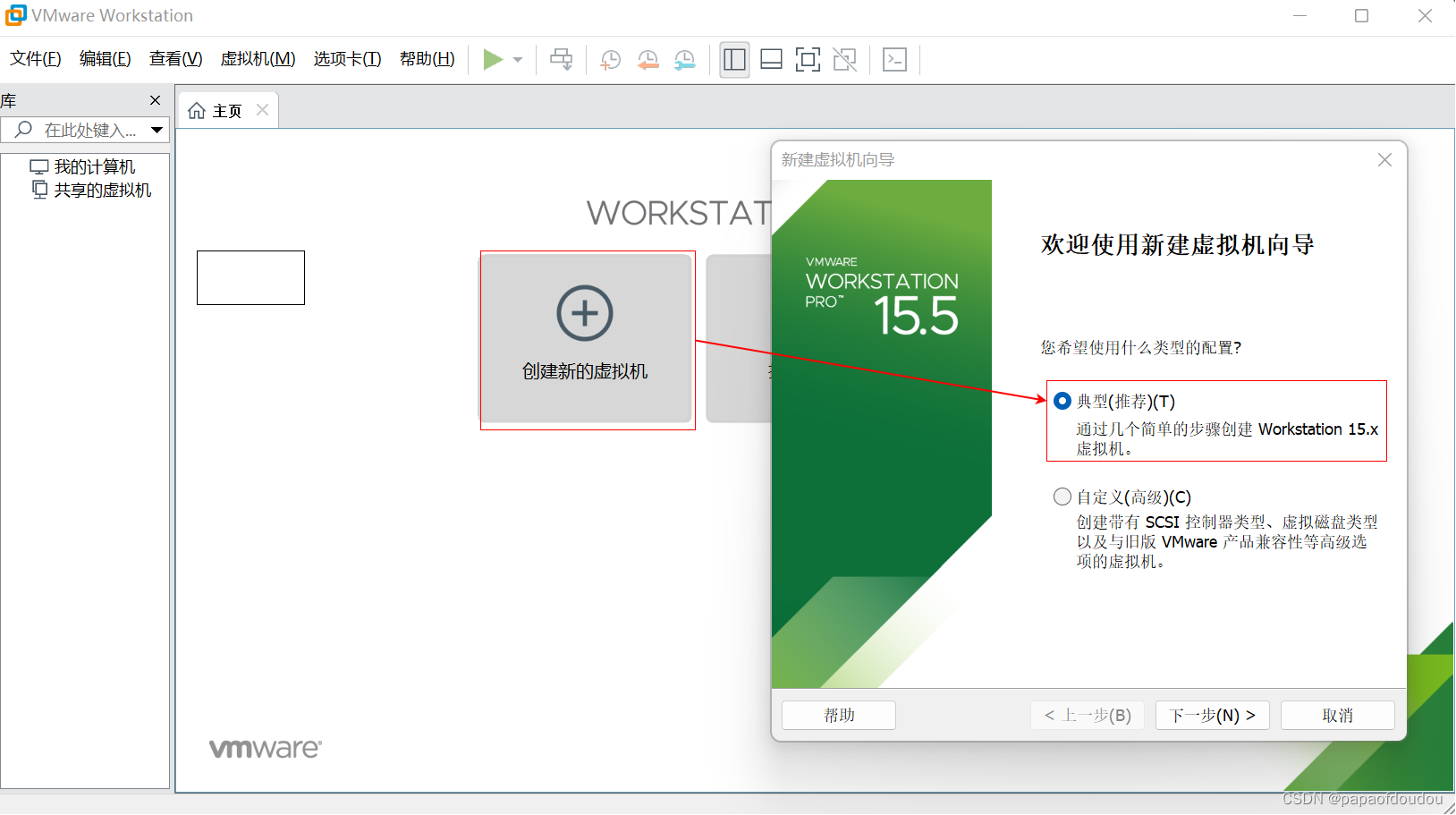
2)选择 稍后安装,后面再添加镜像,这样在安装系统时才能自定义设置。
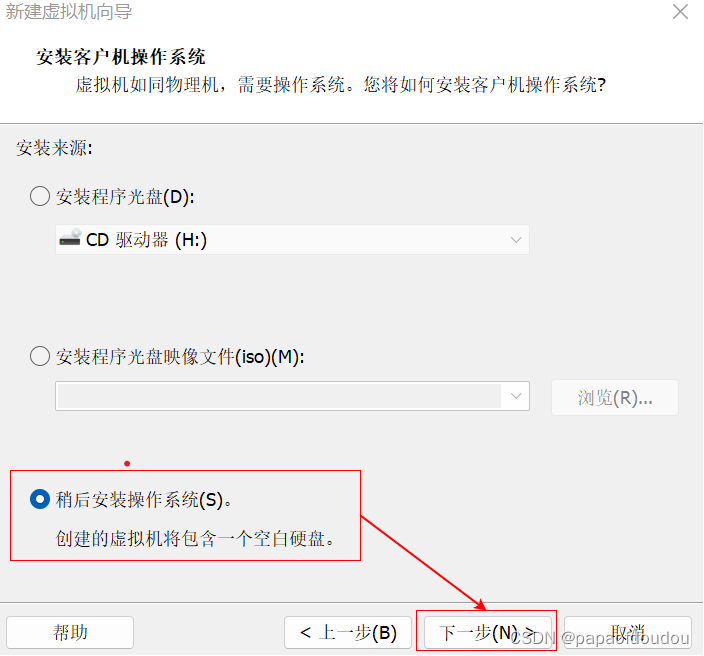
3)选择Linux和Centos7 64位,点击下一步;
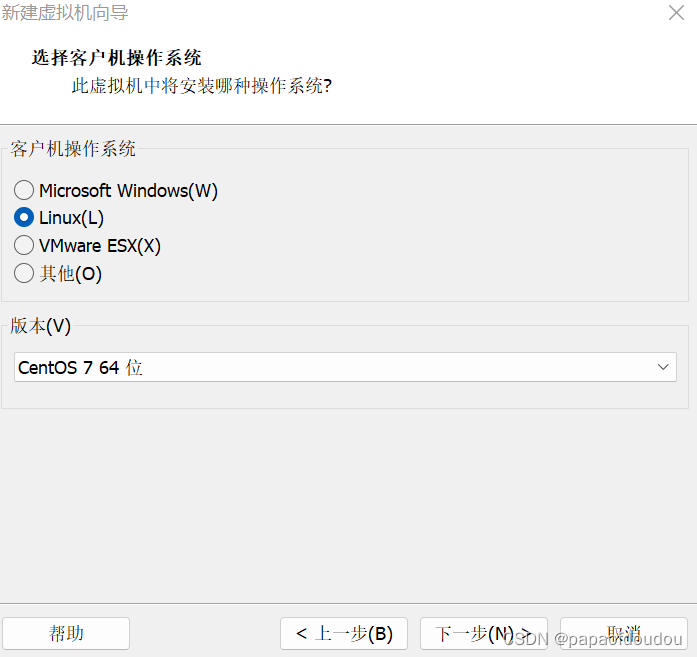
4)我这里虚拟机取名为zlcao-eda,将安装路径修改到D盘,这里空间大,下一步;
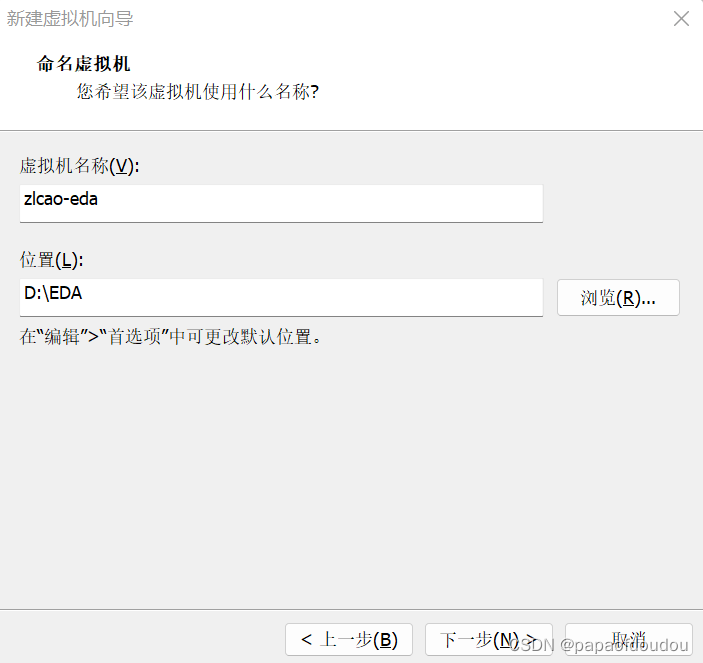
5)磁盘空间我设置为50G,空间没有具体的要求,最好多留一些,方便后面安装更多的软件;默认拆成多个文件,方便移动;
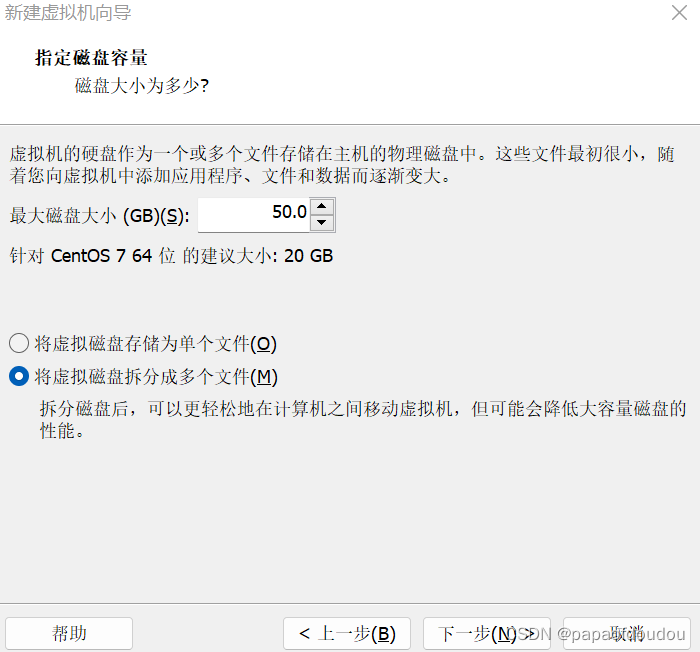
6)这先点击 自定义硬件,内存我修改为4GB,处理器数量为2,核心为2。我的电脑是16GB的,6处理器12线程。具体的设置根据自己的电脑配置修改。然后记得添加centos镜像,设置好点击关闭,回到上个页面,点击完成。
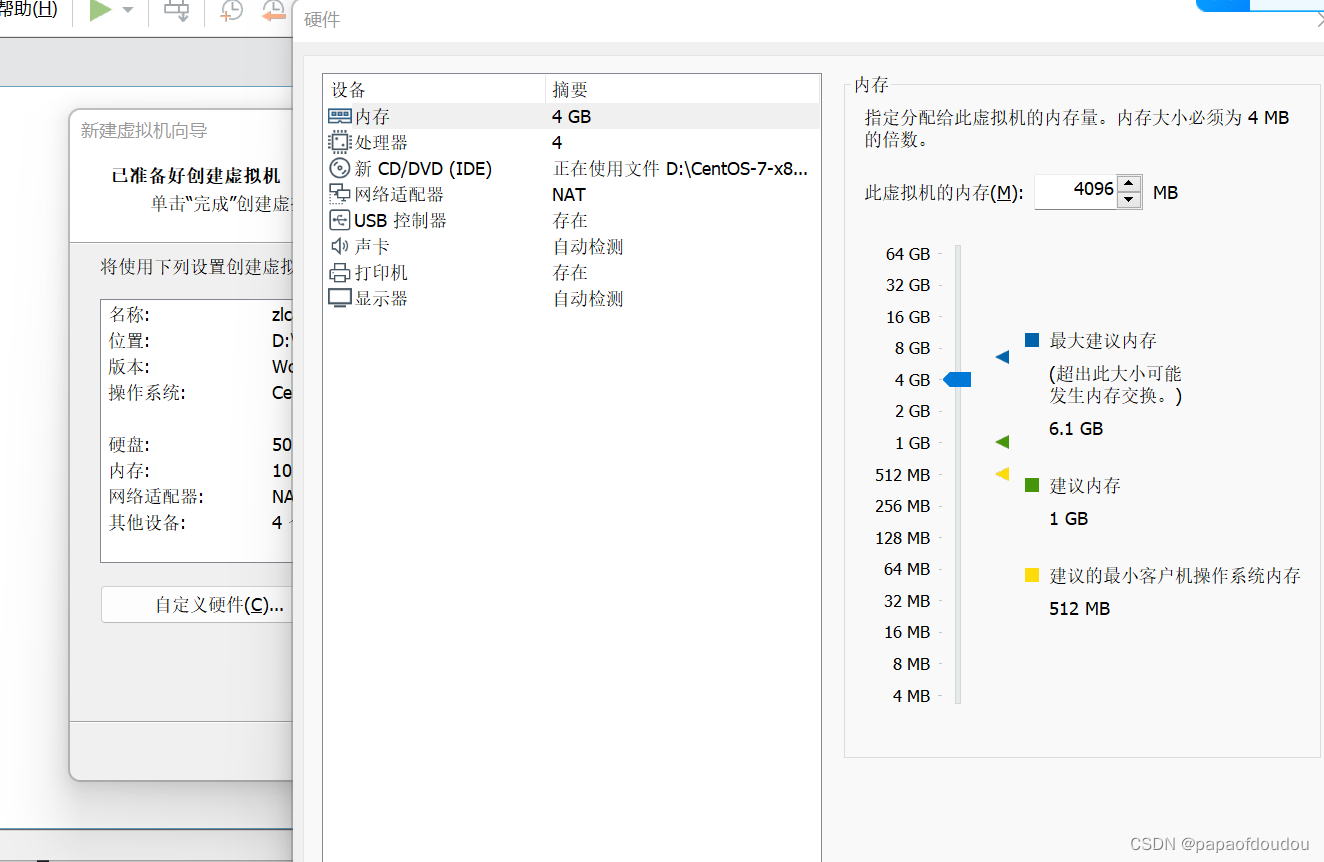
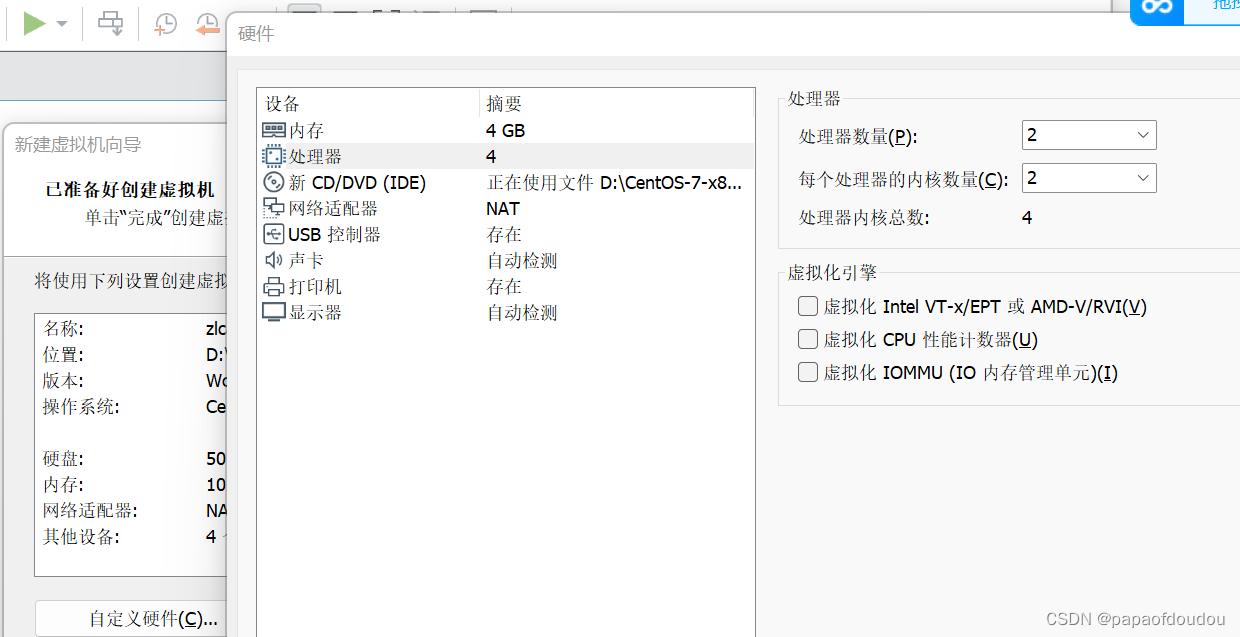
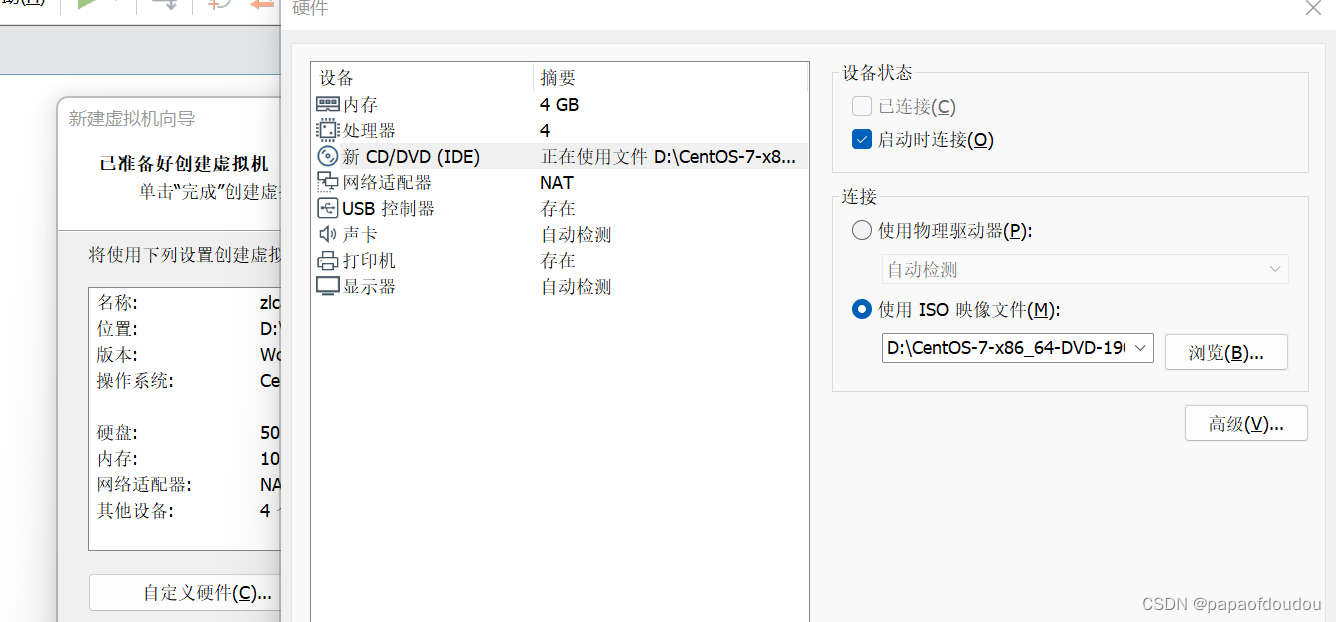
配置清单:
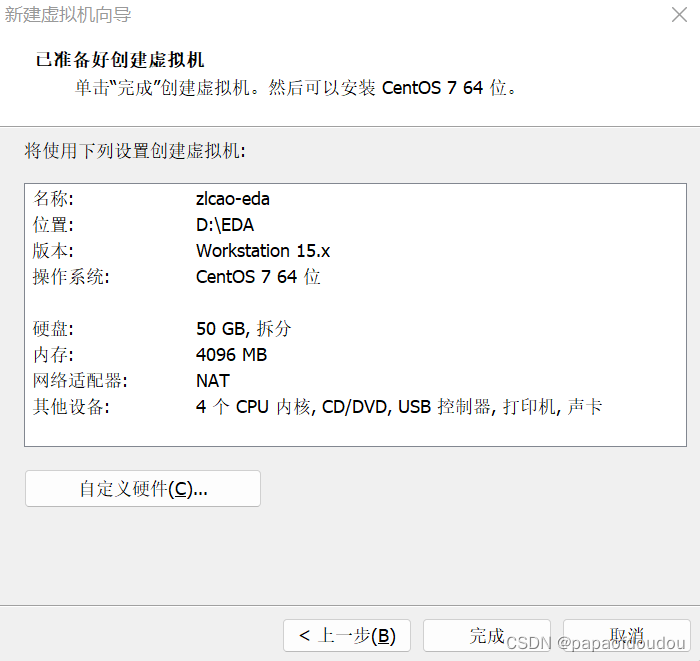
7)点击 开启此虚拟机 启动安装;进入后用方向键选择,白色选中第一项,然后敲一下Enter键进行安装;如果无法使用方向键进行选择,点击页面就可以,想将鼠标脱离可以使用ctrl+alt。
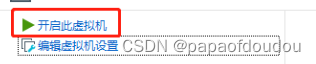
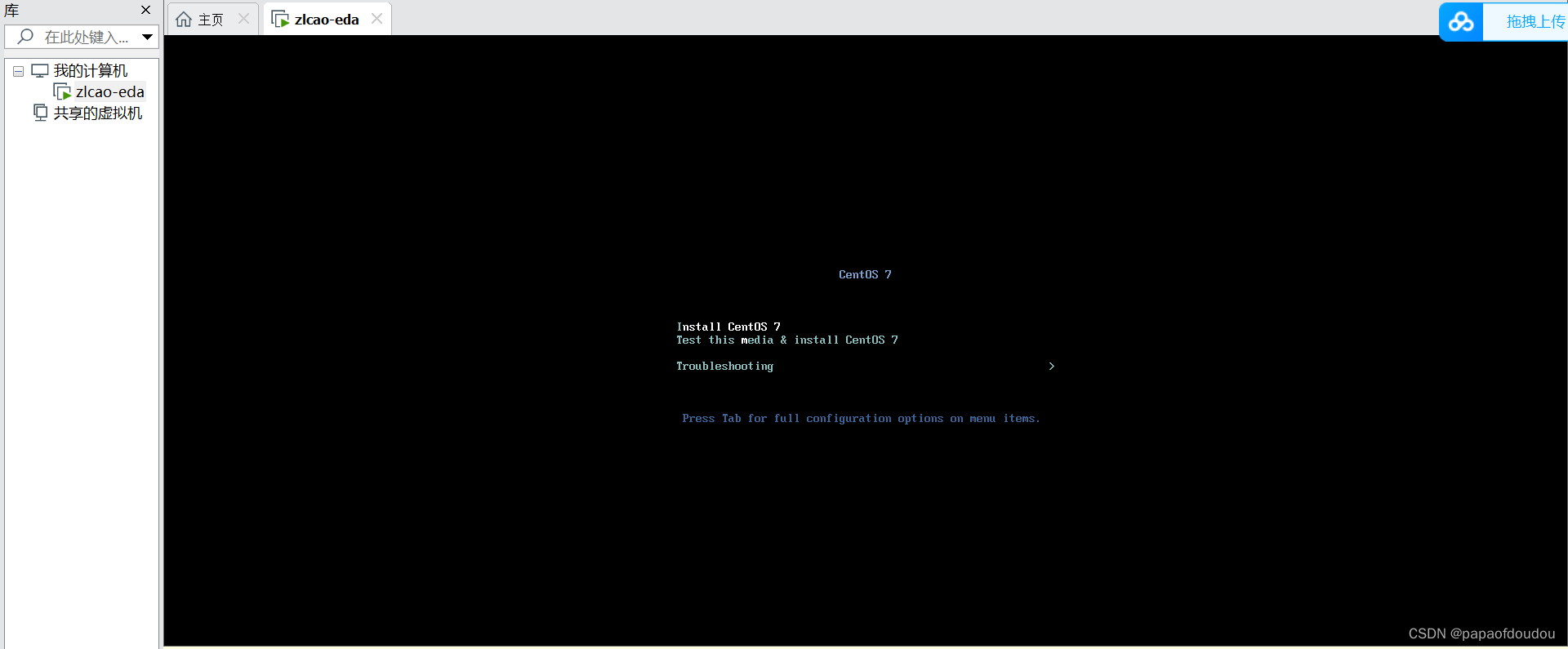
8)我这里选择中文,默认选择英文也可以,看个人吧,然后点击继续;
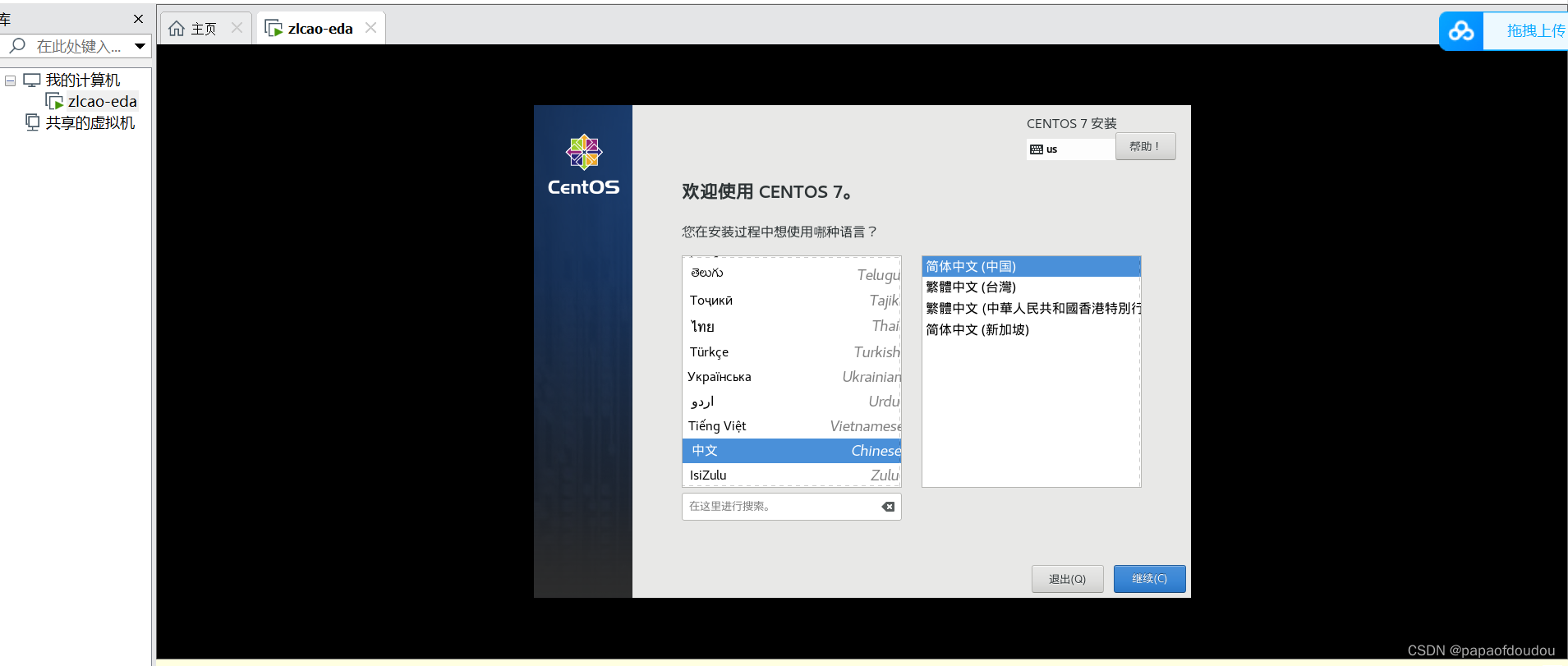
9)点击 软件安装,选择带Gui的服务器版本;
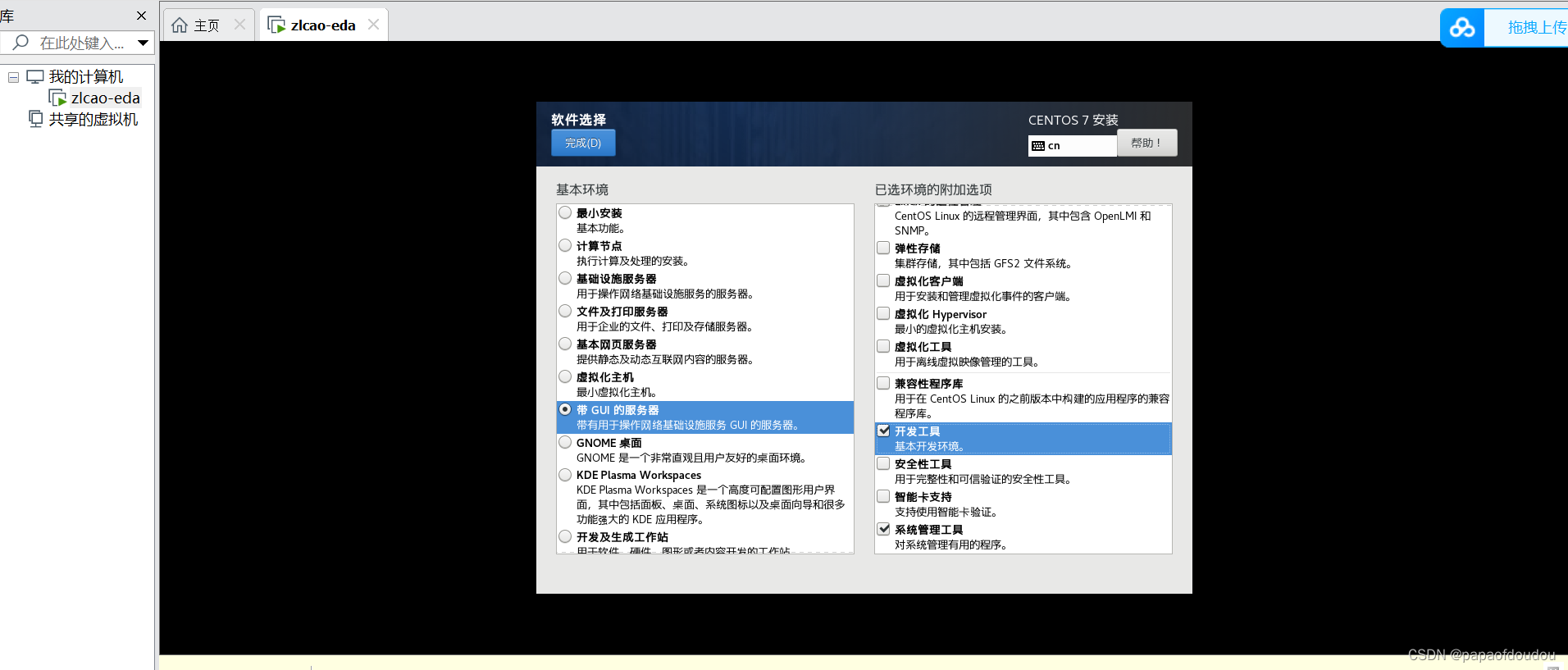
10.自定义分区
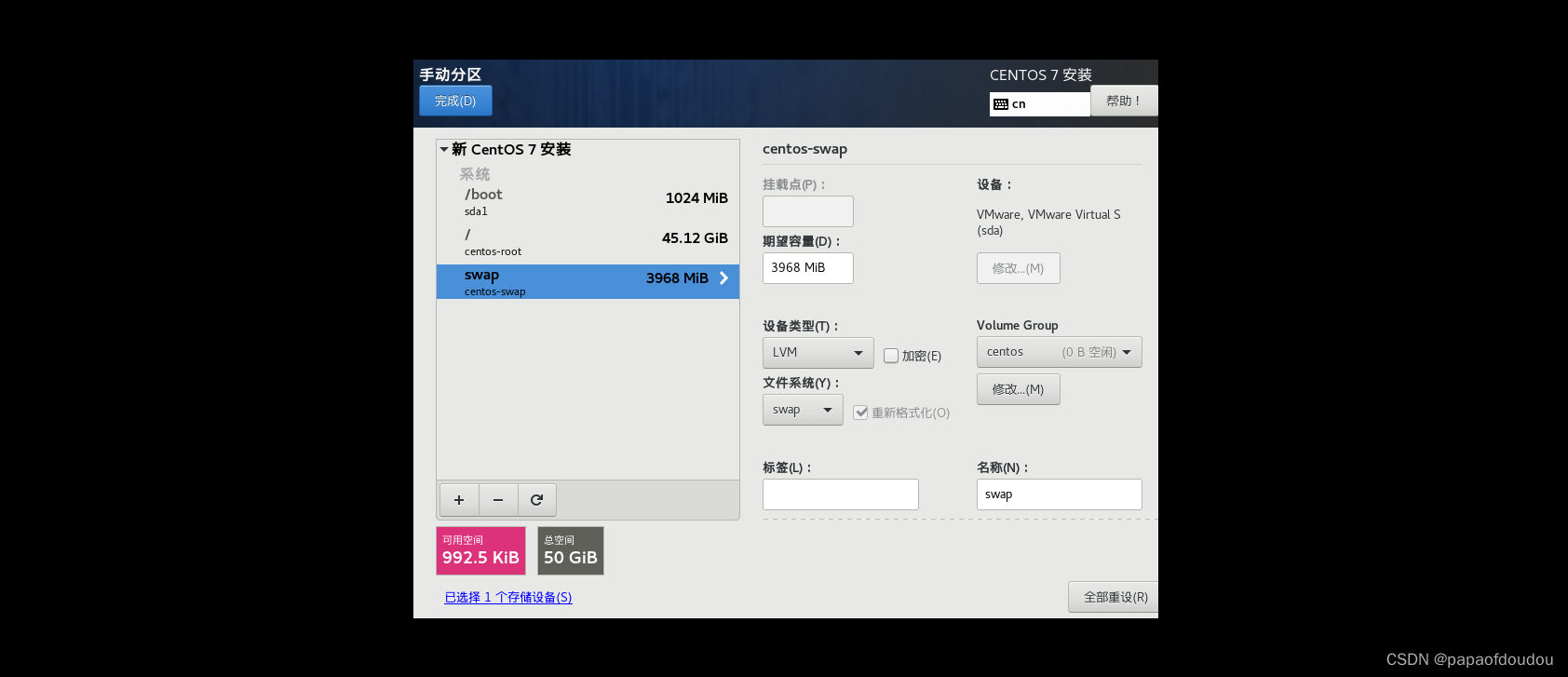
完成后,点击开始安装,提示设置root密码以及设置用户;点击完成,剩下就是静静等待安装完成;
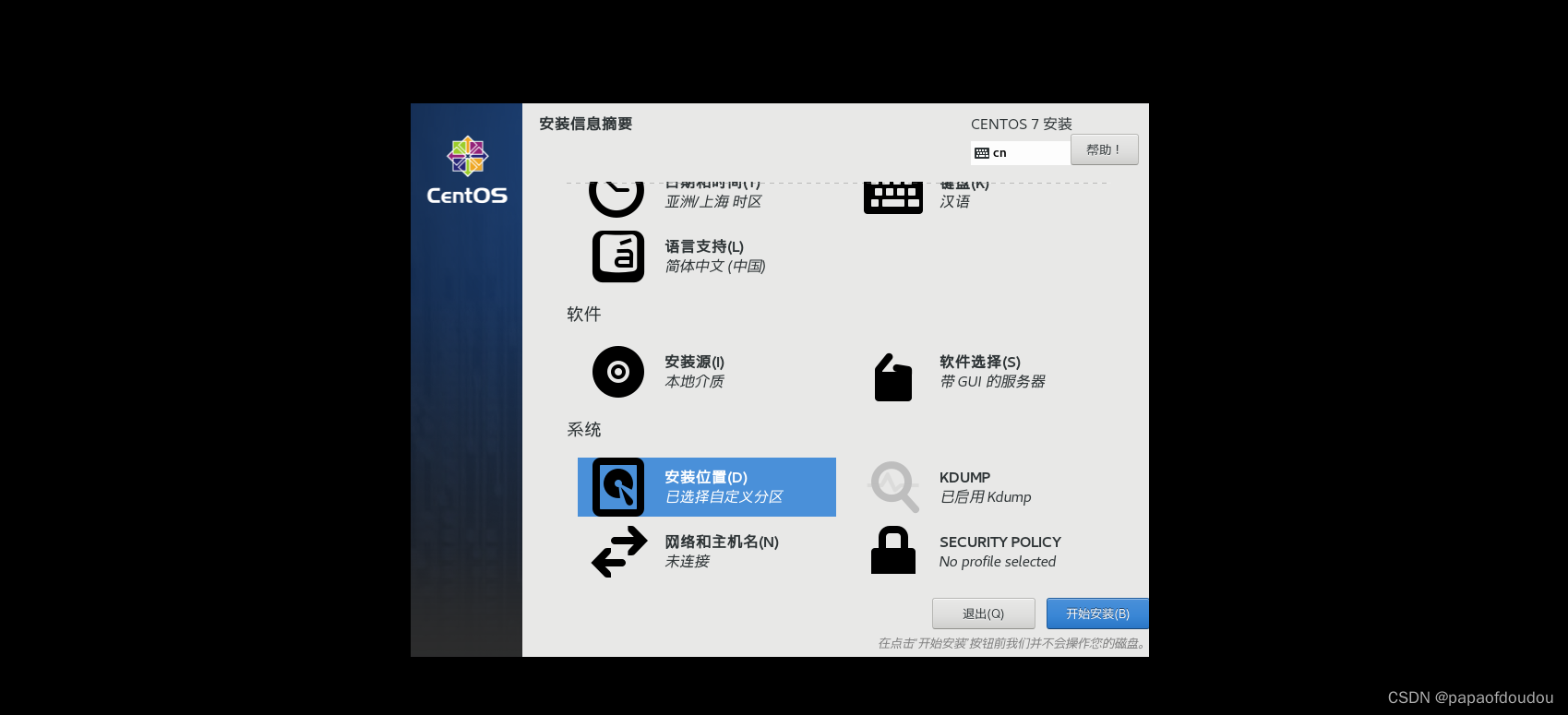
11)安装完后点击 重启,进入系统后需要同意下协议。再点击右下角 完成配置 进入系统。
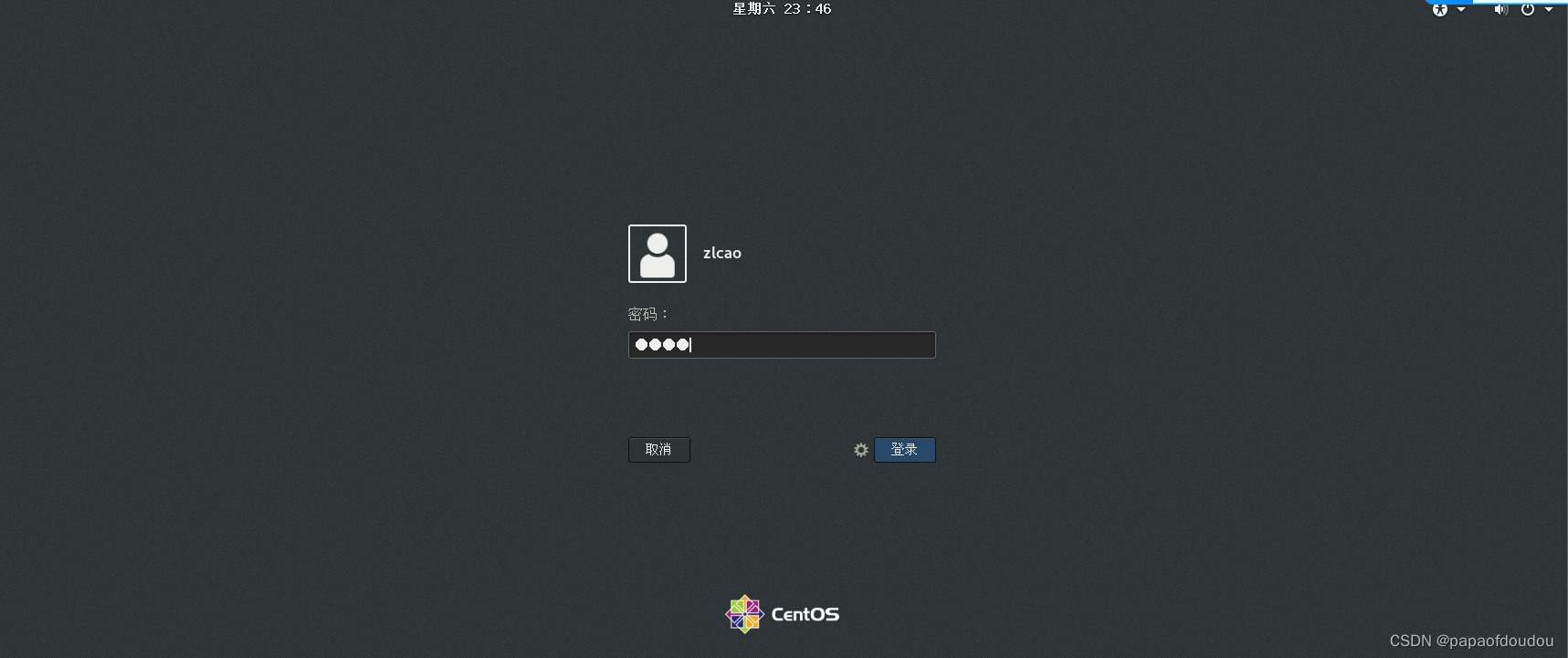
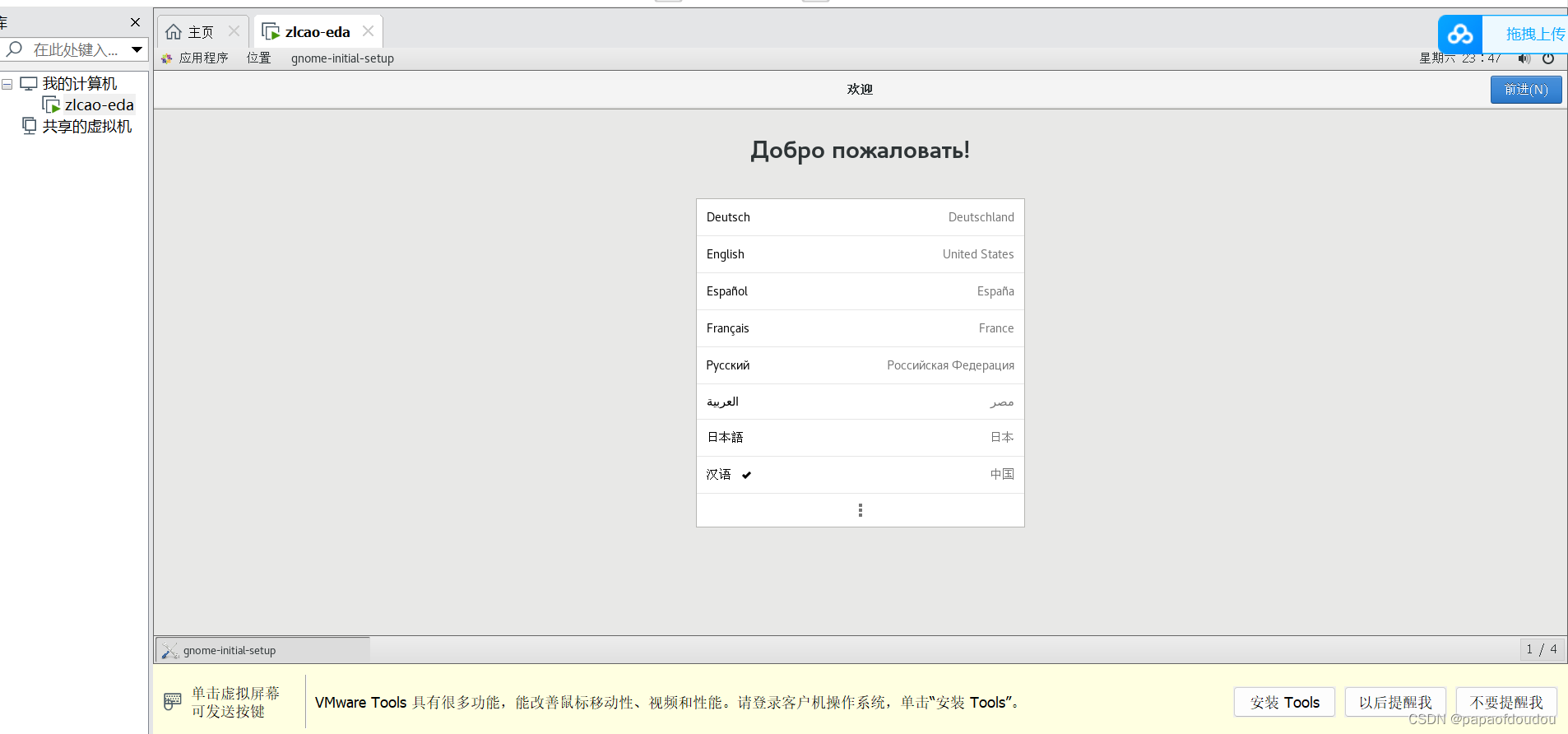
12)下图centos7系统桌面,如果桌面有安装镜像右键选择弹出。





 本文详细介绍了如何在VMware15.5和CentOS7环境下搭建Synopsys数字IC IDE开发环境。从安装CentOS7、配置系统,到安装EDA工具、生成和激活LICENSE,每个步骤都有清晰的说明。通过这个过程,读者可以学习到如何配置Linux环境以适应EDA工具的使用,并了解虚拟机中搭建EDA环境的优势。
本文详细介绍了如何在VMware15.5和CentOS7环境下搭建Synopsys数字IC IDE开发环境。从安装CentOS7、配置系统,到安装EDA工具、生成和激活LICENSE,每个步骤都有清晰的说明。通过这个过程,读者可以学习到如何配置Linux环境以适应EDA工具的使用,并了解虚拟机中搭建EDA环境的优势。
 最低0.47元/天 解锁文章
最低0.47元/天 解锁文章


















 6686
6686

 被折叠的 条评论
为什么被折叠?
被折叠的 条评论
为什么被折叠?










